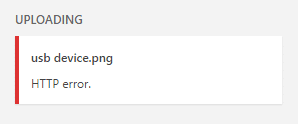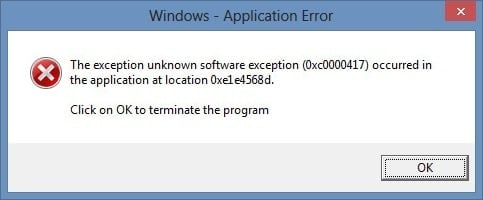
Reparar La excepción de software desconocido (0xc0000417) ocurrió en la aplicación: Si se enfrenta al código de error 0xc0000417, existe la posibilidad de que sea causado por algunos programas de terceros. El mensaje de error aparecerá después de encender su PC, verá este mensaje emergente una vez que inicie sesión en su Windows y, a veces, después de usar su sistema durante horas. El problema puede deberse a controladores obsoletos o incompatibles del programa de terceros. El mensaje de error completo:
La excepción de software desconocido (0xc0000417) ocurrió en la aplicación en la ubicación 0x094cf79c.
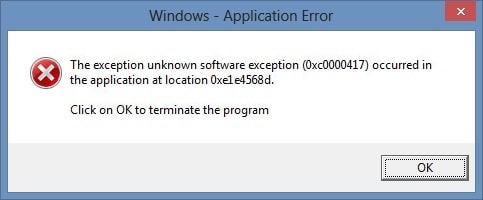
Microsoft Windows y el software usan excepciones, que permiten que Windows u otro software se comunique en capas y comunique errores o excepciones. Si a un programa se le da una excepción que no es válida o es desconocida, se encontrará con una excepción fatal. Las excepciones fatales también se conocen comúnmente como 0E fatal (o incorrectamente como OE fatal) y es una de las excepciones fatales más comunes.
Ahora sabe todo sobre el error y es hora de ver cómo resolver el error. Entonces, sin perder tiempo, veamos cómo corregir realmente la excepción La excepción de software desconocido (0xc0000417) ocurrió en el error de la aplicación con la ayuda de los pasos que se detallan a continuación.
Índice de contenidos
Reparar La excepción de software desconocido (0xc0000417) ocurrió en la aplicación
Asegúrate de crear un punto de restauración en caso de que algo salga mal.
Método 1: realizar la restauración del sistema
1.Presione la tecla de Windows + R y escriba “sysdm.cpl” y luego presione enter.
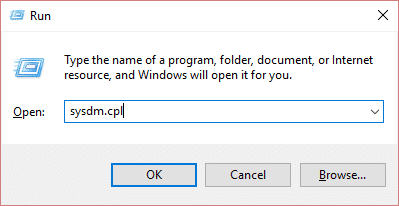
2.Seleccione Proteccion del sistema tabula y elige Restauración del sistema.
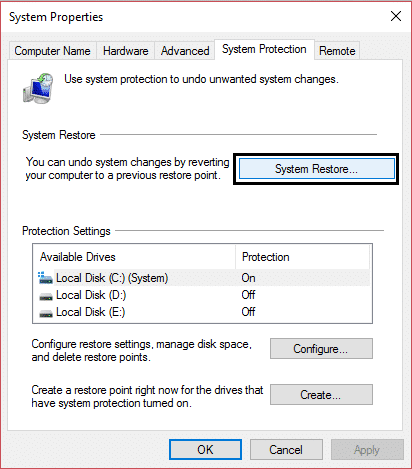
3.Haga clic en Siguiente y elija el deseado Punto de restauración del sistema.

4. Siga las instrucciones en pantalla para completar la restauración del sistema.
5.Después de reiniciar, es posible que pueda Solucione el error de excepción de excepción de software desconocido (0xc0000417).
Método 2: Ejecute CCleaner y Malwarebytes
1.Descargar e instalar CClimpiador & Malwarebytes.
2.Ejecute Malwarebytes y deje que escanee su sistema en busca de archivos dañinos.
3.Si se encuentra malware, lo eliminará automáticamente.
4.Ahora corre CClimpiador y en la sección “Limpiador”, en la pestaña de Windows, sugerimos marcar las siguientes selecciones para limpiar:

5. Una vez que se haya asegurado de que los puntos correctos estén marcados, simplemente haga clic en ejecutar más limpio, y deja que CCleaner siga su curso.
6. Para limpiar más su sistema, seleccione la pestaña Registro y asegúrese de que lo siguiente esté marcado:

7.Seleccione Buscar problema y permita que CCleaner analice, luego haga clic en Arregla los problemas seleccionados.
8. Cuando CCleaner pregunta “¿Quieres hacer una copia de seguridad de los cambios en el registro?” seleccione Sí.
9.Una vez que se haya completado la copia de seguridad, seleccione Solucionar todos los problemas seleccionados.
10.Reinicie su PC para guardar los cambios. Esto sería Solucionar el error de excepción de software desconocido (0xc0000417) pero si no fue así, continúe con el siguiente método.
Método 3: ejecutar el verificador de controladores
Este método solo es útil si puede iniciar sesión en su Windows que normalmente no está en modo seguro. A continuación, asegúrese de crear un punto de restauración del sistema.
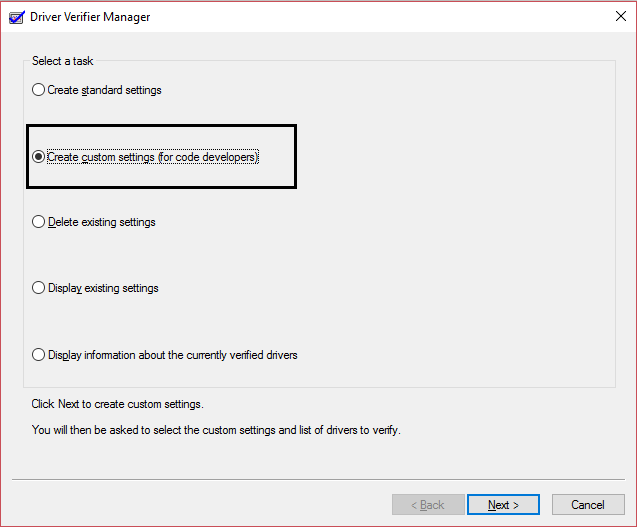
Ejecute Driver Verifier en orden Solucione el error IRQL_NOT_LESS_OR_EQUAL. Esto eliminaría cualquier problema de controlador en conflicto debido a que puede ocurrir este error.
.
Eso es todo lo que has logrado Arreglar la excepción de software desconocido excepción (0xc0000417) ocurrió en el error de la aplicación, pero si aún tiene alguna consulta con respecto a esta publicación, no dude en hacerla en la sección de comentarios.